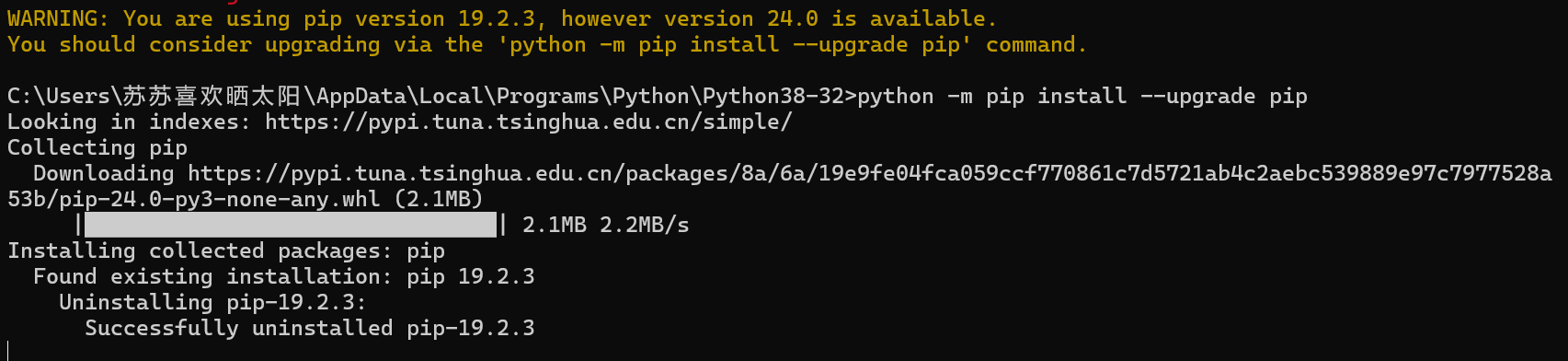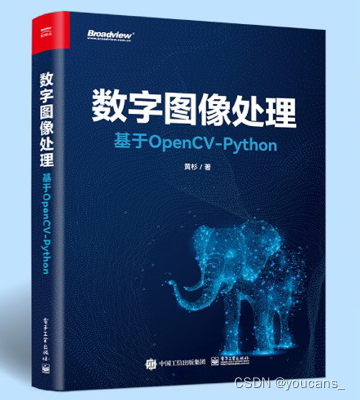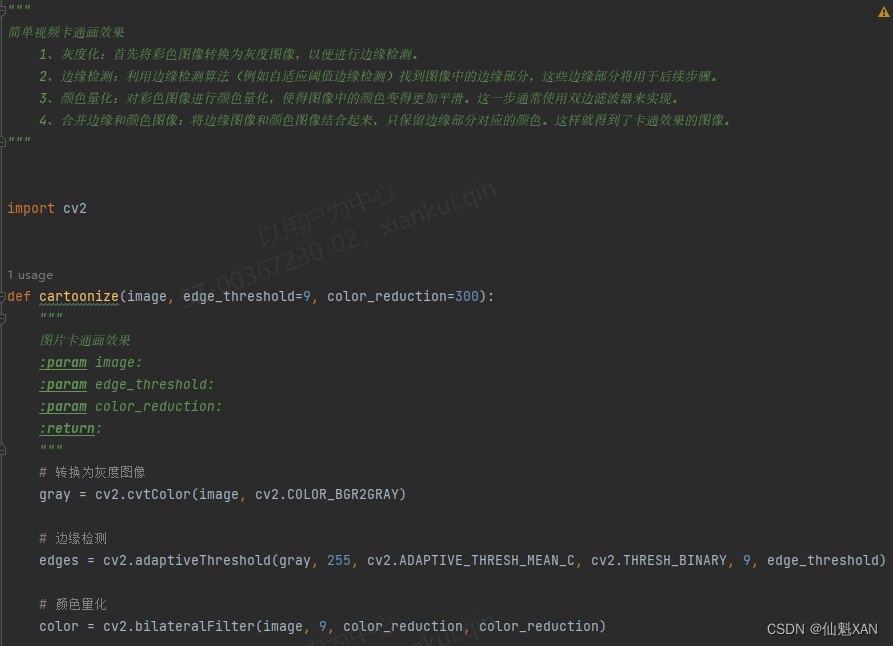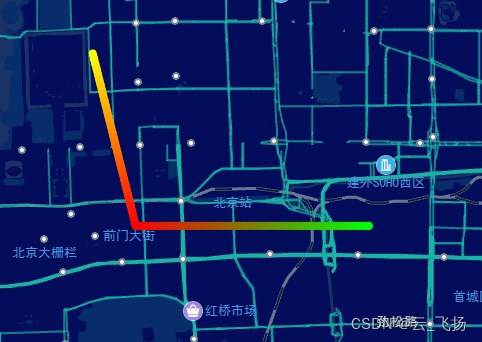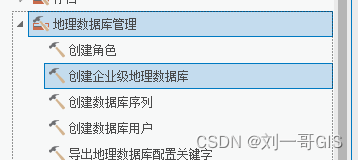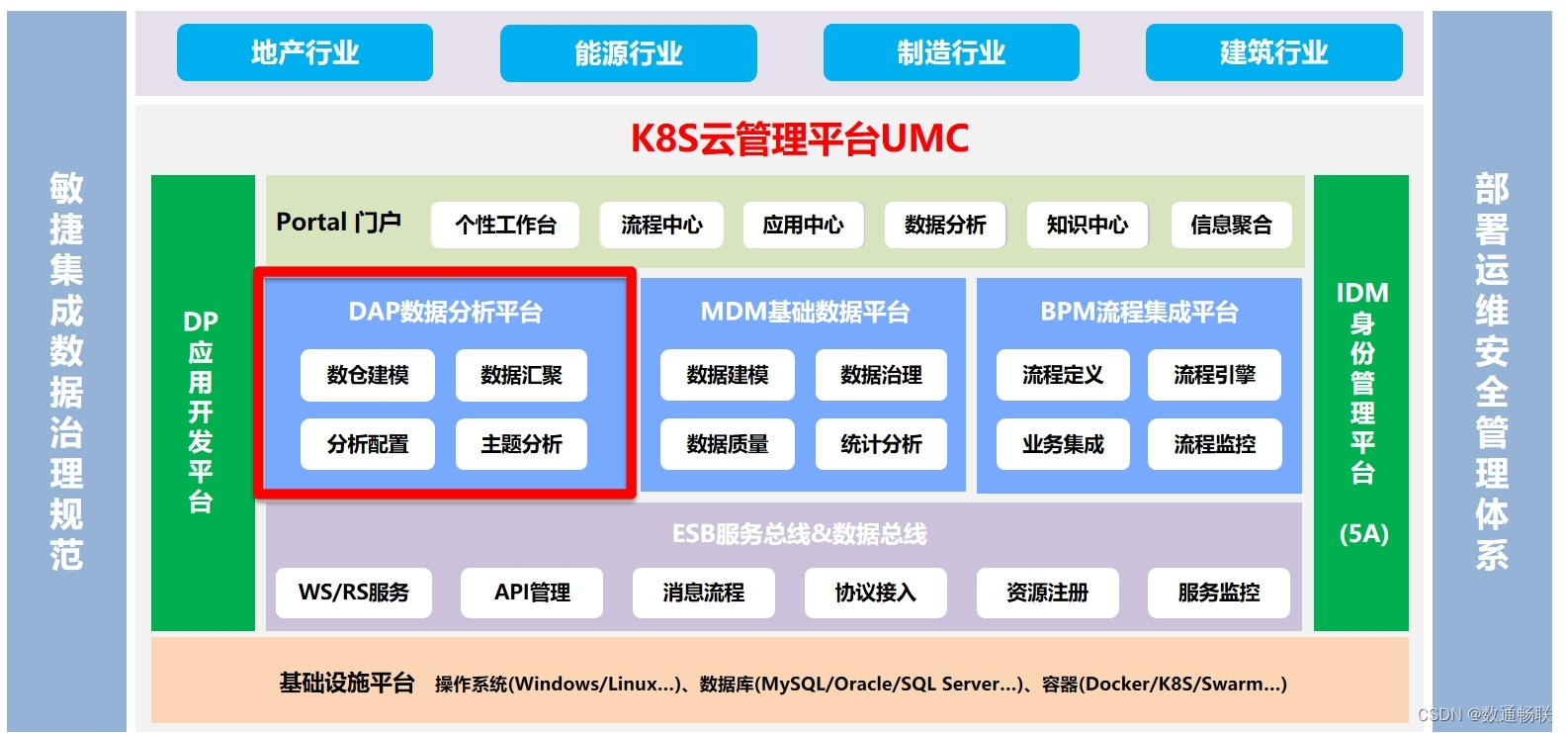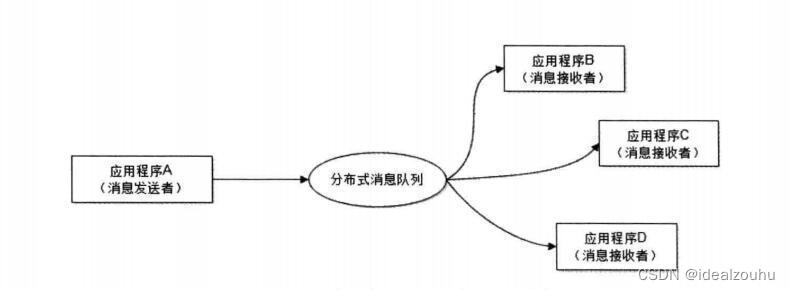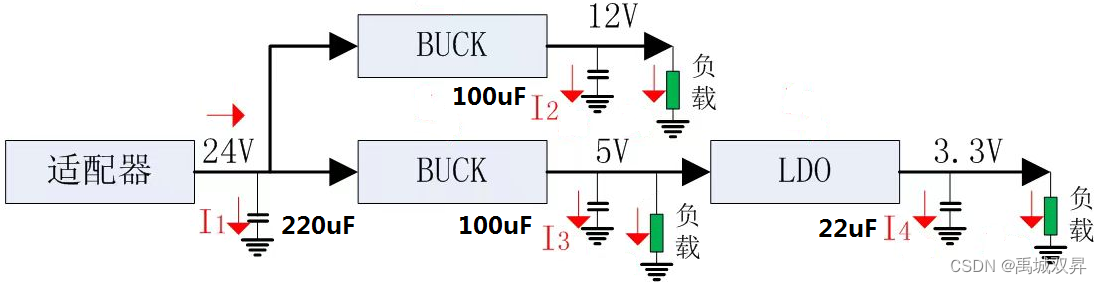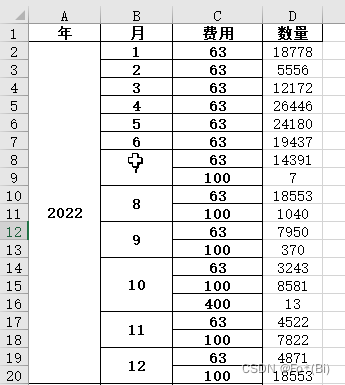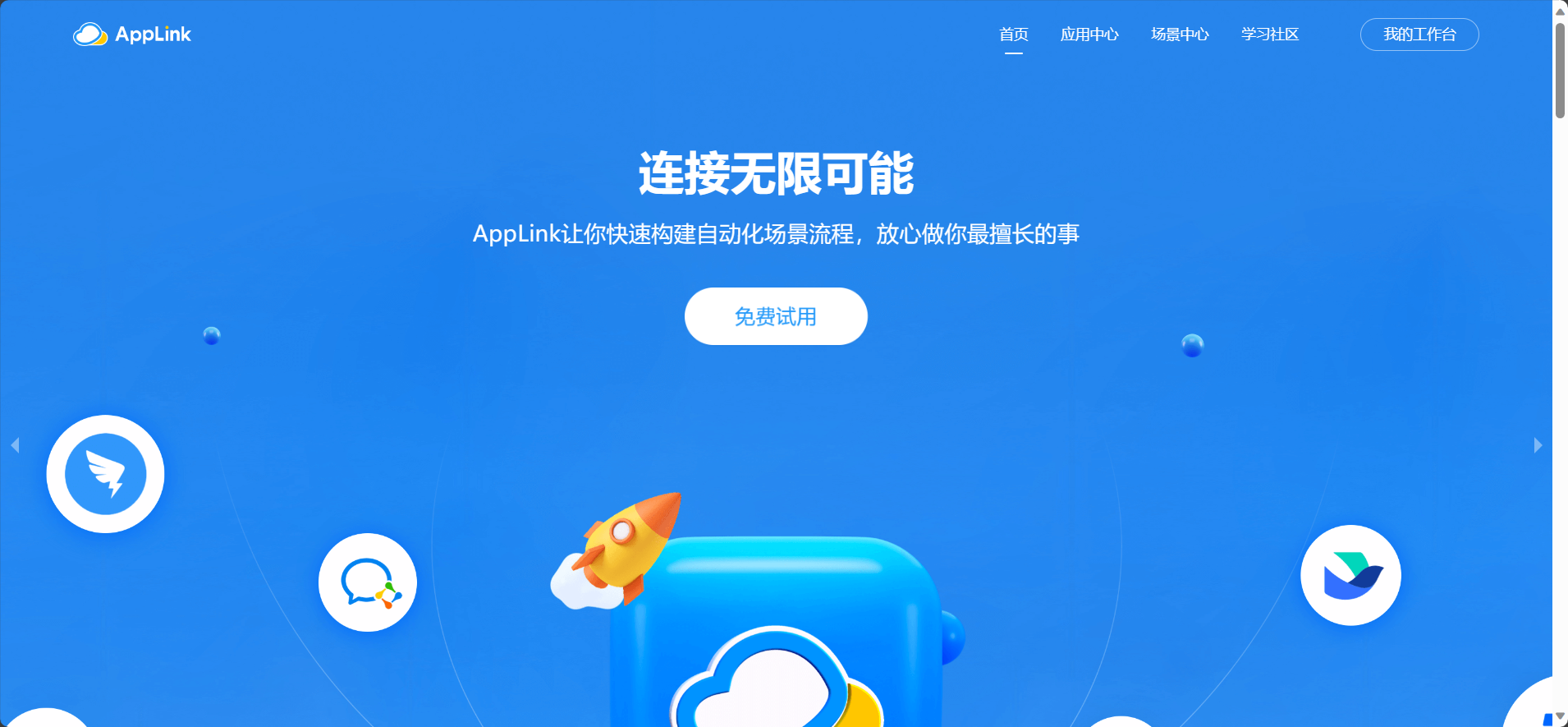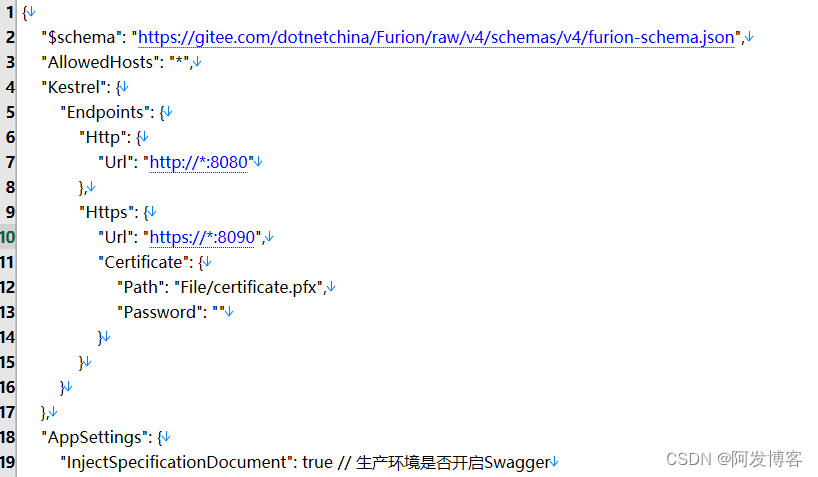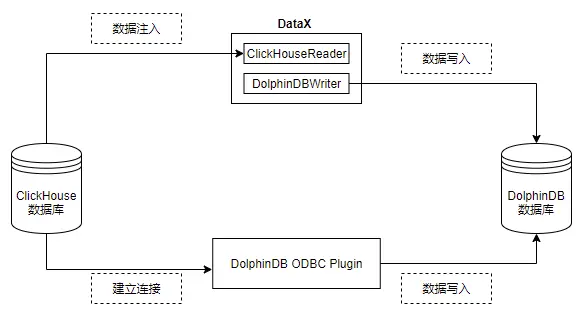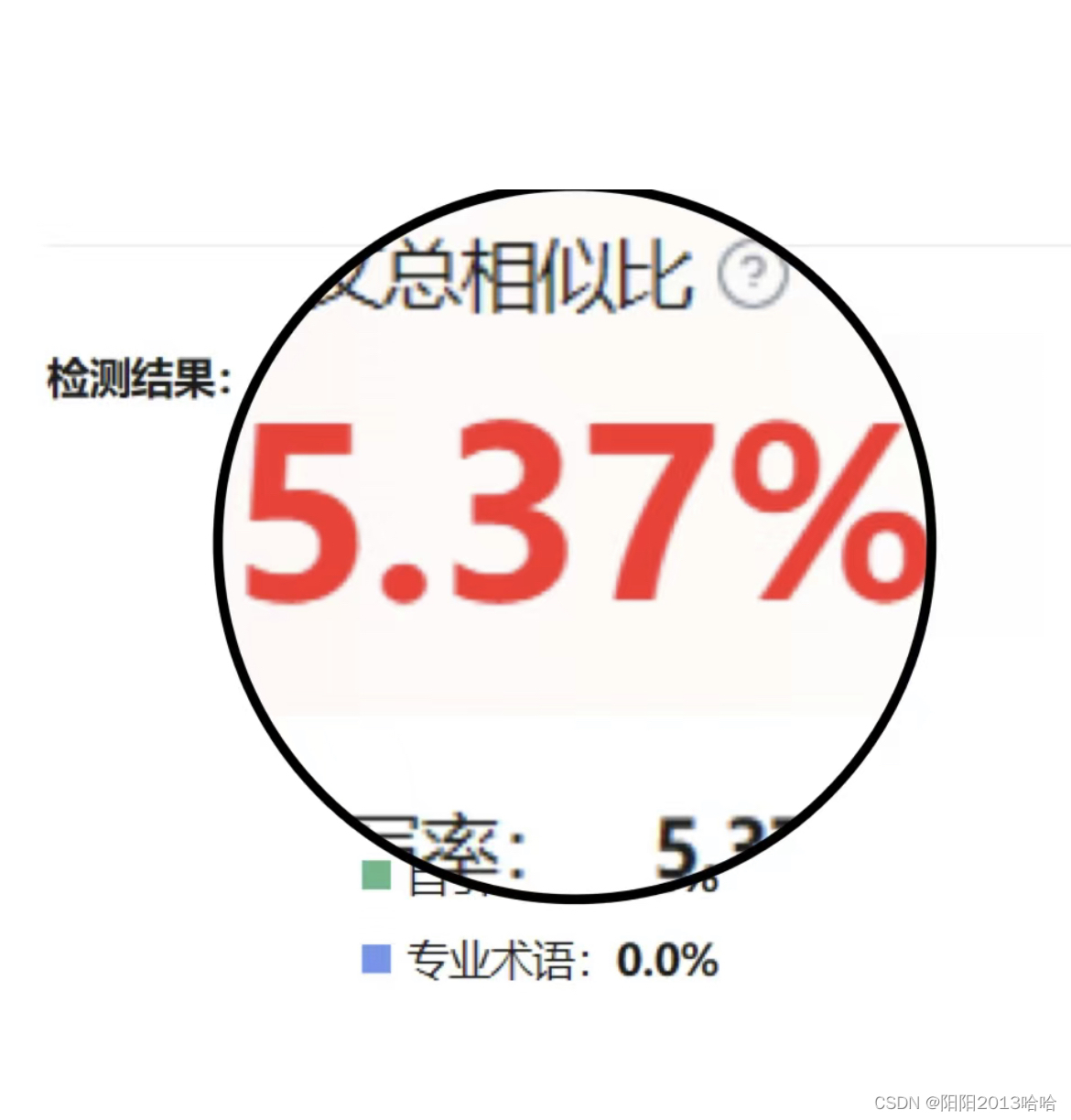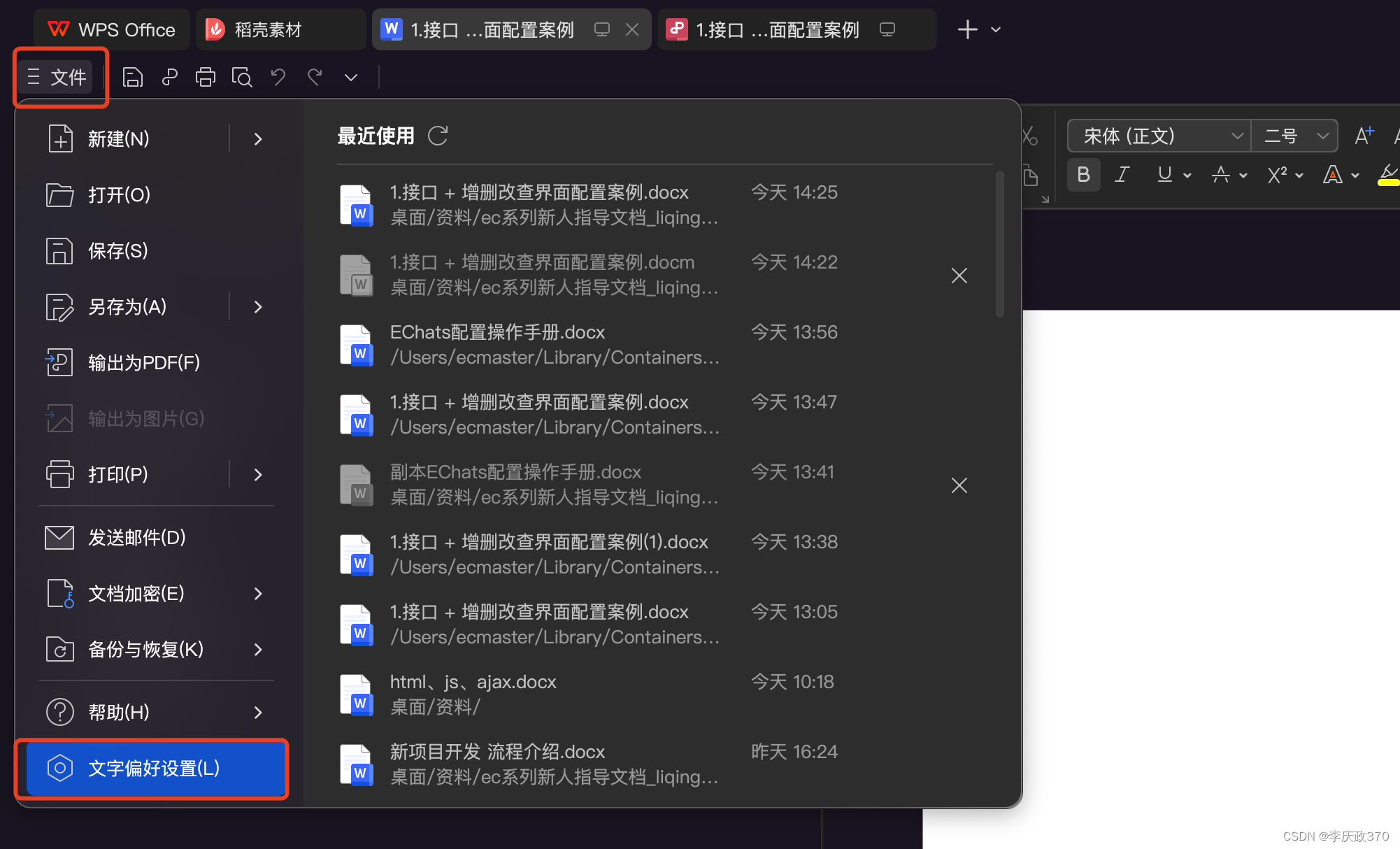安装
opencv
pip install opencv-python
FFmpeg
1.下载 FFmpeg
- 访问FFmpeg官方网站。
- 选择 “Windows builds from gyan.dev” 链接,这会带您到一个包含最新版本 FFmpeg Windows 构建的页面。
- 选择一个适合您系统的版本(例如,32位或64位),并下载 ZIP 文件。
2.解压文件
3.添加 FFmpeg 到您的环境变量
- 打开控制面板 -> 系统和安全 -> 系统 -> 高级系统设置 -> 环境变量。
- 在 “系统变量” 部分,找到并选择变量 “Path”,然后点击 “编辑”。
- 点击 “新建” 并添加 FFmpeg bin 目录的路径(这是您之前解压的文件夹中的 bin 文件夹)。
- 点击 “确定” 保存更改。
4.验证安装
- 打开命令提示符(CMD)并输入 ffmpeg -version。
- 如果安装成功,它将显示 FFmpeg 的版本信息。
视频嵌入
ffmpeg
ffmpeg -i pressure_ratate.avi -i line_chat_rotate.avi -filter_complex "[1:v]scale=iw*0.28:ih*0.35[second_resized];[0:v][second_resized]overlay=main_w-overlay_w:main_h-overlay_h" -codec:a copy rotate.avi
- ffmpeg: 这是调用 ffmpeg 工具的命令。ffmpeg 是一个非常强大的多媒体处理工具,用于处理视频和音频文件。
- -i pressure_ratate.avi: 这个参数 -i 用于指定输入文件,这里第一个输入文件是 pressure_ratate.avi。
- -i line_chat_rotate.avi: 这里使用第二个 -i 参数来指定第二个输入文件 line_chat_rotate.avi。
- -filter_complex: 这个参数用于应用复杂的过滤器图。在这种情况下,它用于将两个视频合并为一个。
- [1:v]scale=iw0.28:ih0.35[second_resized];: 这部分是过滤器图的一个子部分。[1:v] 指的是第二个输入文件(line_chat_rotate.avi)的视频流。scale=iw0.28:ih0.35 是缩放过滤器,用于将视频的宽度和高度分别缩放到原始尺寸的 28% 和 35%。缩放后的视频流被标记为 [second_resized]。
- [0:v][second_resized]overlay=main_w-overlay_w:main_h-overlay_h: 这是过滤器图的另一个子部分。它使用了 overlay 过滤器来将 [second_resized](即缩放后的第二个视频)叠加到第一个视频流(pressure_ratate.avi)上。叠加位置设置为 main_w-overlay_w:main_h-overlay_h,这意味着第二个视频将被放置在第一个视频的右下角
- -codec:a copy: 这个参数指定要复制音频流而不进行重新编码。
- rotate.avi: 这是输出文件的名称。
opencv
import cv2
import os
line_chat_video_path = r'vedio1.avi'
pressure_video_path = r'vedio2.avi'
output_video_path = r'output.avi'
line_chat_cap = cv2.VideoCapture(line_chat_video_path)
pressure_cap = cv2.VideoCapture(pressure_video_path)
fps = pressure_cap.get(cv2.CAP_PROP_FPS)
width = int(pressure_cap.get(cv2.CAP_PROP_FRAME_WIDTH))
height = int(pressure_cap.get(cv2.CAP_PROP_FRAME_HEIGHT))
fourcc = cv2.VideoWriter_fourcc(*'XVID')
out = cv2.VideoWriter(output_video_path, fourcc, fps, (width, height))
scale_factor = 0.4
small_width = int(width * scale_factor)
small_height = int(height * scale_factor)
pos_x = width - small_width
pos_y = height - small_height
while pressure_cap.isOpened() and line_chat_cap.isOpened():
ret1, frame1 = pressure_cap.read()
ret2, frame2 = line_chat_cap.read()
if not ret1 or not ret2:
break
frame2 = cv2.resize(frame2, (small_width, small_height))
frame1[pos_y:pos_y+small_height, pos_x:pos_x+small_width] = frame2
out.write(frame1)
pressure_cap.release()
line_chat_cap.release()
out.release()
图片合成视频
import cv2
import os
images = []
path= r'./images'
for i in range(201):
s = 'image{t}_0.png'.format(t=i)
images.append(path+ '/' + s)
video_name = r'vedio.avi'
fps = 2
frame = cv2.imread(images[0])
height, width, layers = frame.shape
fourcc = cv2.VideoWriter_fourcc(*'XVID')
video = cv2.VideoWriter(video_name, fourcc, fps, (width, height))
for image in images:
video.write(cv2.flip(cv2.imread(image),1))
video.release()